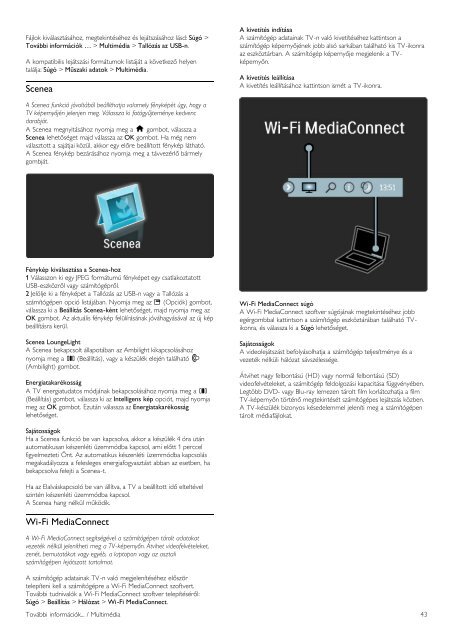Philips TV LED - Istruzioni per l'uso - HUN
Philips TV LED - Istruzioni per l'uso - HUN
Philips TV LED - Istruzioni per l'uso - HUN
You also want an ePaper? Increase the reach of your titles
YUMPU automatically turns print PDFs into web optimized ePapers that Google loves.
Fájlok kiválasztásához, megtekintéséhez és lejátszásához lásd: Súgó ><br />
További információk … > Multimédia > Tallózás az USB-n.<br />
A kompatibilis lejátszási formátumok listáját a következ! helyen<br />
találja: Súgó > M!szaki adatok > Multimédia.<br />
Scenea<br />
A kivetítés indítása<br />
A számítógép adatainak <strong>TV</strong>-n való kivetítéséhez kattintson a<br />
számítógép ké<strong>per</strong>ny!jének jobb alsó sarkában található kis <strong>TV</strong>-ikonra<br />
az eszköztárban. A számítógép ké<strong>per</strong>ny!je megjelenik a <strong>TV</strong>ké<strong>per</strong>ny!n.<br />
A kivetítés leállítása<br />
A kivetítés leállításához kattintson ismét a <strong>TV</strong>-ikonra.<br />
A Scenea funkció jóvoltából beállíthatja valamely fényképét úgy, hogy a<br />
<strong>TV</strong> ké<strong>per</strong>ny!jén jelenjen meg. Válassza ki fotógy"jteménye kedvenc<br />
darabját.<br />
A Scenea megnyitásához nyomja meg a h gombot, válassza a<br />
Scenea lehet!séget majd válassza az OK gombot. Ha még nem<br />
választott a sajátjai közül, akkor egy el!re beállított fénykép látható.<br />
A Scenea fénykép bezárásához nyomja meg a távvezérl! bármely<br />
gombját.<br />
Fénykép kiválasztása a Scenea-hoz<br />
1 Válasszon ki egy JPEG formátumú fényképet egy csatlakoztatott<br />
USB-eszközr!l vagy számítógépr!l.<br />
2 Jelölje ki a fényképet a Tallózás az USB-n vagy a Tallózás a<br />
számítógépen opció listájában. Nyomja meg az o (Opciók) gombot,<br />
válassza ki a Beállítás Scenea-ként lehet!séget, majd nyomja meg az<br />
OK gombot. Az aktuális fénykép felülírásának jóváhagyásával az új kép<br />
beállításra kerül.<br />
Scenea LoungeLight<br />
A Scenea bekapcsolt állapotában az Ambilight kikapcsolásához<br />
nyomja meg a s (Beállítás), vagy a készülék elején található J<br />
(Ambilight) gombot.<br />
Energiatakarékosság<br />
A <strong>TV</strong> energiatudatos módjának bekapcsolásához nyomja meg a s<br />
(Beállítás) gombot, válassza ki az Intelligens kép opciót, majd nyomja<br />
meg az OK gombot. Ezután válassza az Energiatakarékosság<br />
lehet!séget.<br />
Wi-Fi MediaConnect súgó<br />
A Wi-Fi MediaConnect szoftver súgójának megtekintéséhez jobb<br />
egérgombbal kattintson a számítógép eszköztárában található <strong>TV</strong>ikonra,<br />
és válassza ki a Súgó lehet!séget.<br />
Sajátosságok<br />
A videolejátszást befolyásolhatja a számítógép teljesítménye és a<br />
vezeték nélküli hálózat sávszélessége.<br />
Átvihet nagy felbontású (HD) vagy normál felbontású (SD)<br />
videofelvételeket, a számítógép feldolgozási kapacitása függvényében.<br />
Legtöbb DVD- vagy Blu-ray lemezen tárolt film korlátozhatja a film<br />
<strong>TV</strong>-ké<strong>per</strong>ny!n történ! megtekintését számítógépes lejátszás közben.<br />
A <strong>TV</strong>-készülék bizonyos késedelemmel jeleníti meg a számítógépen<br />
tárolt médiafájlokat.<br />
Sajátosságok<br />
Ha a Scenea funkció be van kapcsolva, akkor a készülék 4 óra után<br />
automatikusan készenléti üzemmódba kapcsol, ami el!tt 1 <strong>per</strong>ccel<br />
figyelmezteti Önt. Az automatikus készenléti üzemmódba kapcsolás<br />
megakadályozza a felesleges energiafogyasztást abban az esetben, ha<br />
bekapcsolva felejti a Scenea-t.<br />
Ha az Elalváskapcsoló be van állítva, a <strong>TV</strong> a beállított id! elteltével<br />
szintén készenléti üzemmódba kapcsol.<br />
A Scenea hang nélkül m"ködik.<br />
Wi-Fi MediaConnect<br />
A Wi-Fi MediaConnect segítségével a számítógépen tárolt adatokat<br />
vezeték nélkül jelenítheti meg a <strong>TV</strong>-ké<strong>per</strong>ny!n. Átvihet videofelvételeket,<br />
zenét, bemutatókat vagy egyéb, a laptopon vagy az asztali<br />
számítógépen lejátszott tartalmat.<br />
A számítógép adatainak <strong>TV</strong>-n való megjelenítéséhez el!ször<br />
telepíteni kell a számítógépre a Wi-Fi MediaConnect szoftvert.<br />
További tudnivalók a Wi-Fi MediaConnect szoftver telepítésér!l:<br />
Súgó > Beállítás > Hálózat > Wi-Fi MediaConnect.<br />
További információk... / Multimédia 43